Kako utišati nekoga v FaceTime na iPhone, iPad in Mac
Miscellanea / / May 26, 2023
Ti lahko urnik FaceTime klicev, da jih med napornim dnevom ne pozabite. Toda ne glede na to, koliko načrtujete, lahko pride do nekaj nepričakovanih klicev. In morda ne želite, da vaš klicatelj FaceTime sliši vaš pogovor med drugim klicem.

V tem primeru lahko preprosto utišate drugo osebo na FaceTime. Ta objava vam bo pokazala korake za izklop zvoka nekoga ali sebe v FaceTime na vašem iPhone, iPad ali Mac. Predlagamo uporabo posodobljenih različic programske opreme v vaši napravi za izkušnjo brez napak.
Kako utišati nekoga v FaceTime na iPhone in iPad
Klice FaceTime lahko sprejemate s svojim iPhoneom ali iPadom, medtem ko ste zunaj in nimate dostopa do svojega Maca. Vendar morate zagotoviti, da je vaš iPhone ali iPad povezan s stabilno internetno povezavo. To postane eden največjih razlogov, če vaš Klici FaceTime se ne morejo povezati.
Naj vam pokažemo, kako utišati nekoga med klicem FaceTime na vašem iPhone ali iPad.
Korak 1: Odprite FaceTime v napravi iPhone ali iPad in začnite klic FaceTime s svojim stikom.

2. korak: Med klicem se dotaknite zaslona.
3. korak: Tapnite ikono mikrofona, da izklopite zvok.

Druga oseba vas med klicem FaceTime ne bo mogla slišati.
Ko ste pripravljeni na nadaljevanje klica, se znova dotaknite ikone mikrofona, da se vključite v FaceTime. Najboljše pri tem je, da nihče ne bo vedel, ali ste med zvočnim klicem FaceTime izklopili zvok sebe ali koga drugega.

Poleg tega, če se zvok druge osebe izklopi, ko začnete klic FaceTime, predlagamo, da z vašim iPhoneom uporabite slušalke.
Kako začasno ustaviti video na FaceTime na iPhone in iPad
Če se videoklica FaceTime udeležujete z lokacije, ki ni običajna, boste morda želeli svoj videoposnetek občasno skriti, da preprečite motnje ali nelagodje za drugo osebo. Dobiš možnost uporabe Portretni način za zameglitev ozadja med video klici FaceTime. Obstaja pa možnost, da svoj videoposnetek v celoti zaustavite. Tukaj je opisano, kako ga uporabite v iPhonu ali iPadu.
Korak 1: Odprite FaceTime v napravi iPhone ali iPad in začnite klic FaceTime s svojim stikom.

2. korak: Med klicem se dotaknite zaslona.
3. korak: Tapnite ikono Video, da začasno ustavite video vir.

Ko ste pripravljeni, da se znova pokažete med klicem FaceTime, znova tapnite ikono Video, da nadaljujete z uporabo kamere. Ko začasno ustavite video, bo druga oseba videla zamegljen zaslon.
Kako utišati nekoga v FaceTime na Macu
Če sodelujete v klicu FaceTime na vašem Macu, lahko utišate zvok druge osebe v klicu. To je lahko zelo pogost scenarij med delom od doma, ko nekdo vmes prekine vaše klice. Tukaj je opisano, kako to storite na vašem Macu.
Korak 1: Pritisnite Command + preslednico, bližnjico na tipkovnici, da odprete Spotlight Search, vnesite FaceTime, in pritisnite Return.

2. korak: Začnite klic FaceTime s svojim stikom.
3. korak: Ko se klic začne, kliknite ikono mikrofona na dnu, da izklopite zvok.

Ko se počutite pripravljeni na nadaljevanje klica, se znova dotaknite ikone mikrofona na dnu, da se vključite v FaceTime.
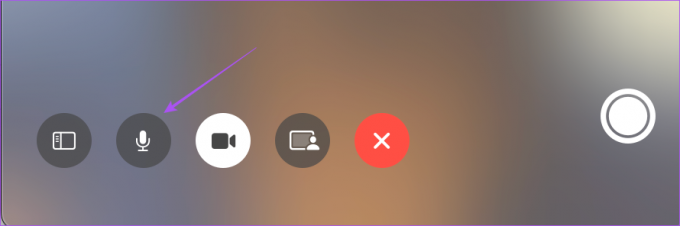
Kako začasno ustaviti video na FaceTime na Macu
Če želite začasno ustaviti svoj videoposnetek med klicem FaceTime na vašem Macu, je opisano, kako to storite.
Korak 1: Pritisnite Command + preslednico, bližnjico na tipkovnici, da odprete Spotlight Search, vnesite FaceTime, in pritisnite Return.

2. korak: Začnite klic FaceTime s svojim stikom.
3. korak:Tapnite ikono Video na dnu, da začasno ustavite video vir.
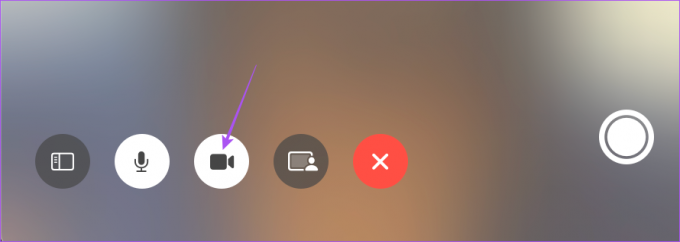
Ko ste pripravljeni, da se znova pokažete med klicem FaceTime, znova tapnite ikono Video na dnu, da nadaljujete z uporabo kamere.

To velja tudi, če ste uporabo iPhona kot spletne kamere za vaš klic FaceTime.
Prevzemite nadzor nad zvokom na FaceTime
Z utišanjem klicev FaceTime se vedno izognete kakršnim koli motnjam ali zadregi pred svojimi sodelavci. Odlično je tudi to, da se lahko pridružite klicu FaceTime iz telefona Android ali računalnika Windows. Če želite izvedeti več, preberite kako uporabljati FaceTime v sistemih Android in Windows.
Nazadnje posodobljeno 5. maja 2023
Zgornji članek lahko vsebuje pridružene povezave, ki pomagajo pri podpori Guiding Tech. Vendar to ne vpliva na našo uredniško integriteto. Vsebina ostaja nepristranska in verodostojna.
Napisal
Paurush Chaudhary
Demistifikacija sveta tehnologije na najpreprostejši način in reševanje vsakodnevnih težav, povezanih s pametnimi telefoni, prenosniki, televizorji in platformami za pretakanje vsebin.



